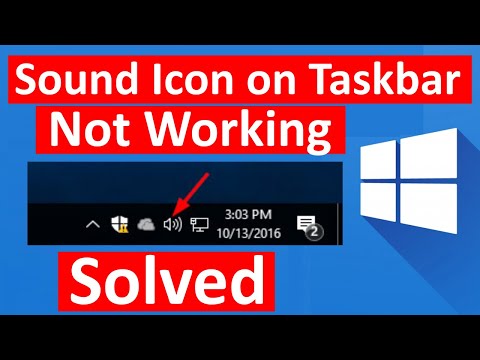यदि आपको लगता है कि आपके कुछ नए स्थापित डिवाइस सही तरीके से काम नहीं कर रहे हैं या वास्तव में, आपका विंडोज कंप्यूटर अक्सर जम जाता है, तो आप विंडोज 10/8/7 में पुराने और अप्रयुक्त डिवाइस ड्राइवरों को हटाने पर विचार करना चाहेंगे।

विंडोज पीसी पर पुराने ड्राइवर्स निकालें
अपने विंडोज कंप्यूटर से पुराने और अप्रयुक्त ड्राइवरों को निकालने के लिए, पहले स्टार्ट मेनू खोलें और कंप्यूटर पर राइट-क्लिक करें और गुण चुनें। बाएं तरफ पैनल से, उन्नत सिस्टम सेटिंग्स पर क्लिक करें और क्लिक करें पर्यावरण चर । वैकल्पिक रूप से, बस नियंत्रण कक्ष खोलें और पर्यावरण चर टाइप करें।
अब उपयोगकर्ता चर बॉक्स के तहत, नया और टाइप-
devmgr_show_nonpresent_devices
परिवर्तनीय नाम टेक्स्ट बॉक्स में & 1 वैरिएबल वैल्यू बॉक्स में। यह आपको ध्वज सेट करेगा ताकि आप अब अप्रयुक्त उपकरणों को देख सकें।
आप इस विधि का भी उपयोग कर सकते हैं गैर उपस्थित ड्राइवर दिखाओ.
अब टाइप करें devmgmt.msc शुरू करने के लिए खोज और हिट करने के लिए एंटर दबाएं डिवाइस मैनेजर.

उस पर राइट-क्लिक करें और अनइंस्टॉल करें का चयन करें।
बस!
घोस्टबस्टर और ड्राइवर स्वीपर भी आपकी रुचि ले सकते हैं। आप कॉमोडो प्रोग्राम मैनेजर भी देख सकते हैं - यह ड्राइवर्स को अलग करता है, जिससे आप उन्हें पहचानने और अनइंस्टॉल करना आसान बनाते हैं।
अतिरिक्त संसाधन:
- समस्या निवारण और डिवाइस चालक समस्याओं को ठीक करें
- हस्ताक्षरित / हस्ताक्षरित ड्राइवर्स की पहचान या सत्यापन कैसे करें.
संबंधित पोस्ट:
- विंडोज़ में सिस्टम और यूजर एनवायरनमेंट वैरिएबल ने समझाया
- विंडोज स्टॉप त्रुटियों या मौत की नीली स्क्रीन को ठीक करें
- नि: शुल्क चालक बैकअप: आसानी से विंडोज़ में अपने डिवाइस ड्राइवर्स का बैकअप लें
- चालक सत्यापनकर्ता प्रबंधक और डिवाइस प्रबंधक: विंडोज़ में ड्राइवर समस्याओं का निवारण करें
- GhostBuster के साथ विंडोज में पुराने, अप्रयुक्त, छिपे हुए डिवाइस ड्राइवरों को हटाएं